

「背景を変えるボタンはどこにあるの?」
「え?動く背景もあるの?(笑)」
会議でGoogle meetを使うことがあるのですが、
重い腰を上げて背景を変えてみようかと…。
会議に参加している方々が背景を変えているので、私も変更しようと思ったらiPadのGoogle meetには、背景を変える設定やボタンが見当たらない…。
「iOS端末のGoogle meetは背景を変えられないのか?」
そんなことを思いながらあれやこれやボタンを押していったら背景が急に変わりました(笑)
当記事では私の体験の元、iPadのGoogle meetのビデオ通話でバーチャル背景に変える手順を解説します。
この記事でわかること(目次)
Google meetでバーチャル背景に変える手順は?
「Google meetで背景を変更できないわけないだろ!」と思ってましたが、iOS(iPhone/iPad)に対応したのは2021年7月のことだったようです。
バーチャル背景設定ボタンもビジュアルエフェクトボタンも無いのでご注意を。
Google meetでバーチャル背景に変える手順は以下の通り。
1Google meetで会議に参加。
2自分の画面のエフェクト✨アイコンをタップ。キラキラしたアイコンです✨
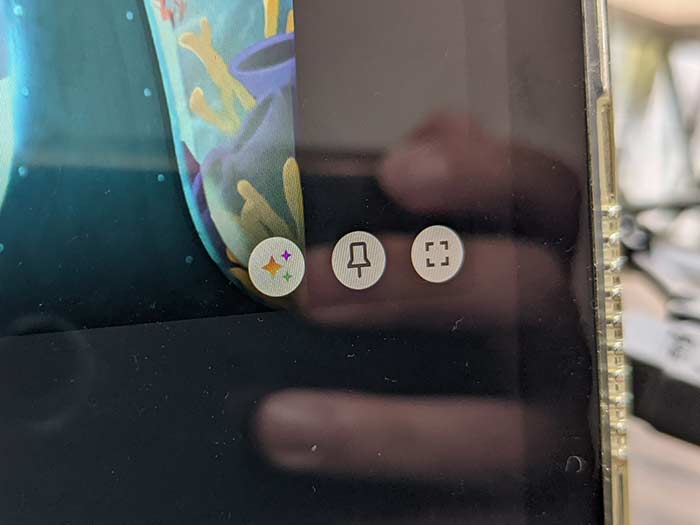
3背景変更メニューが表示されます。
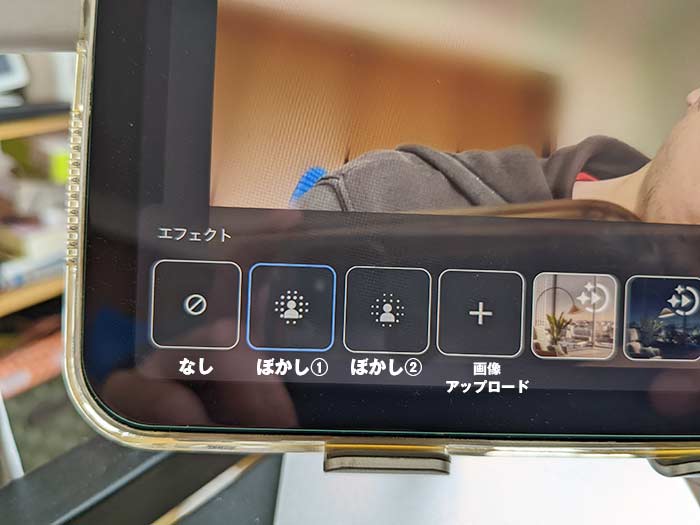
4好みの背景を選んだらバーチャル背景の設定・背景変更完了です!
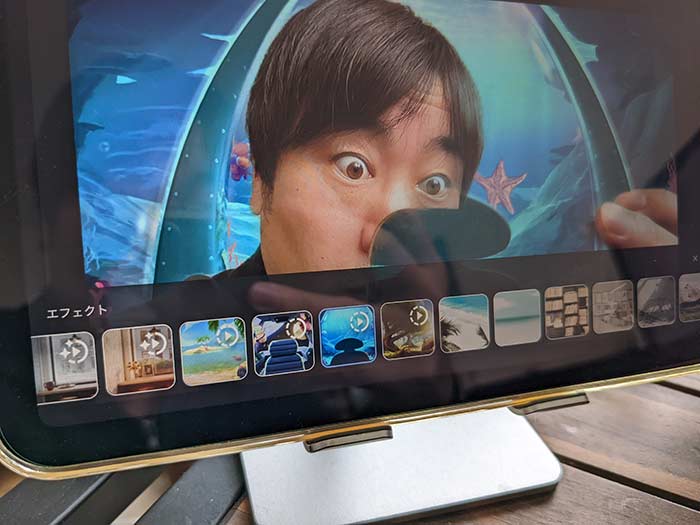
Google meetの背景変更、めちゃくちゃ簡単でした(笑)
どんなバーチャル背景がある?
Google meetのバーチャル背景は、予め自前で用意する必要はありません。
- ぼかし
- 動的背景
- 静的背景
- 画像アップロード
これらから選べます。
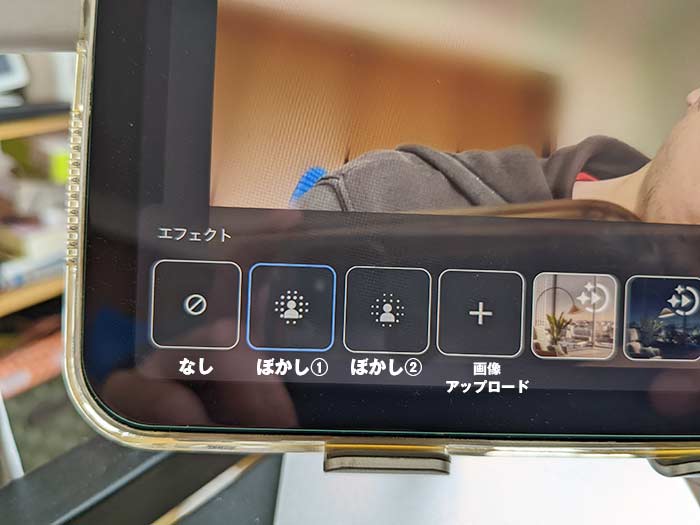
なしを選ぶと設定していたバーチャル背景がオフになります。
思いのほか、予め用意されてるバーチャル背景があってびっくり(笑)
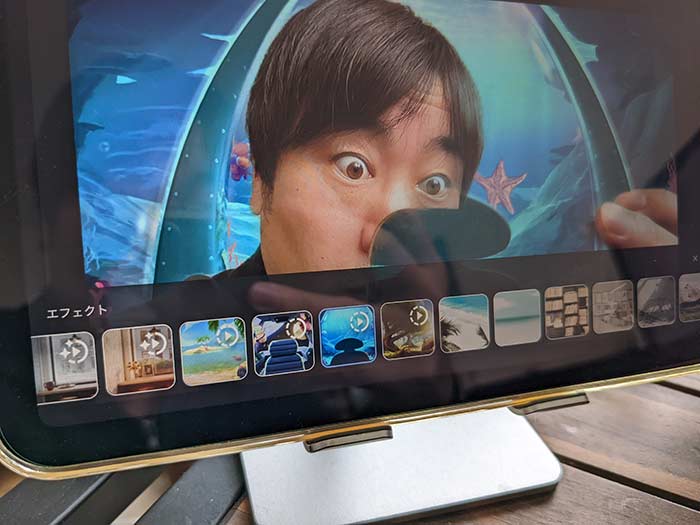
動的背景があるのにはびっくり!自分の後ろで鳥が飛んでたり魚が泳いでたりします(笑)

結構、リアルな写真やイラストで作られていて、その場にいるような印象を与えることができます。

後ろで雪が降ってますね(笑)
「どこにいるの?」と聞かれるかも?

背景をぼかすこともでき、ぼかしの濃淡で2パターンあります。
iOS(iPhone/iPad)のGoogle meetでも背景を変更できるのでぜひやってみてください。
iPad(セルラーモデル)を買われる方・使ってる方は、楽天モバイルもチェック!
楽天モバイルは楽天回線エリアなら月3,278円で無制限でデータ通信ができ、iPad(セルラーモデル)で動画や音楽を楽しむのにぴったりです!
関連 「中古が買い!」iPad mini 6(セルラーモデル)を買ったのでレビュー!スペック比較・使用感は?
関連 「eSIM設定もカンタン!」iPad mini(セルラーモデル)のAPN設定のやり方・注意点!
参照 Google Meet で背景を変更する、ビジュアル エフェクトを適用する
以上、iPadのGoogle meetのビデオ通話でバーチャル背景に変える手順でした。












・誹謗中傷、過激かつ攻撃的なコメントはIPアドレスを明記して公開する場合があります。
・検証依頼・読者様の体験レビューなども是非書き込みお願い致します。
※コメント欄が無い記事はコメントを受け付けていません。